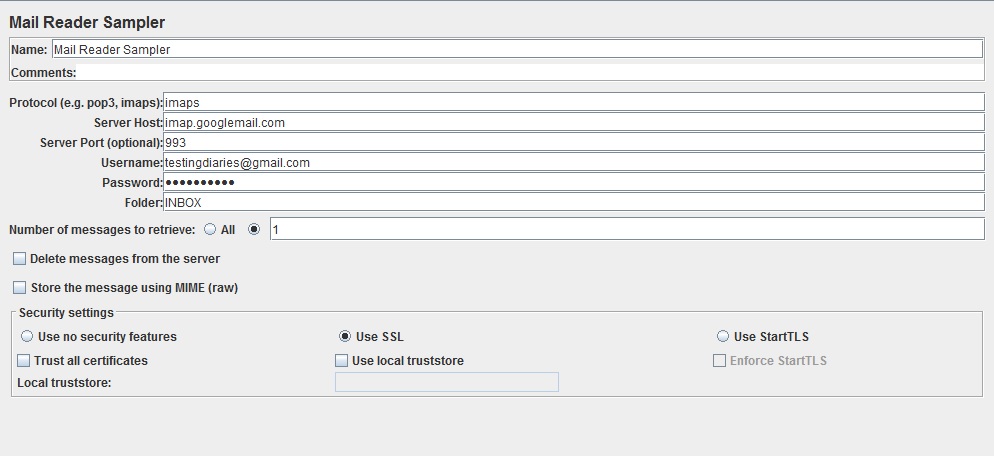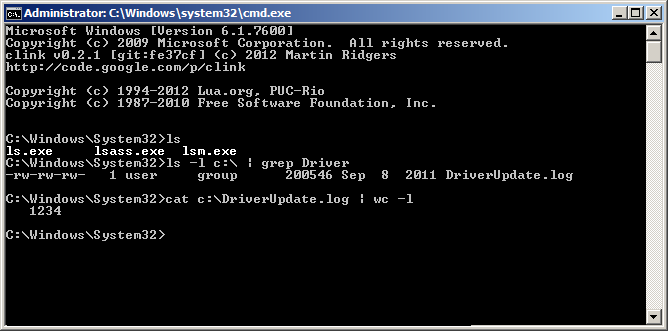Можно использовать:
- rm `cat files-to-remove.txt`
- xargs rm < files-to-remove.txt
- Небольшой скрипт:
foreach i (`cat files-to-remove.txt`)
rm $i
end
rm `ls | grep 123`
источник:
Life:
------------------------------------------------------------------------------------------------------------------
TC: установить плагин на Total Commander;
TC: плагин 32х требует ТС 32х скачать тут;
1. Скопировать архив плагина Script Content Plugin;
2. Установить плагин (читай справку TC - "Тематические обзоры\Плагины и языки", раздел "Как установить плагин") .
3. В папке установленного плагина открыть на редактирование файл script.ini. Заменить его содержимое приведенным текстом.
Код:
[Script]4. В папке установленного плагина создать текстовый файл General.vbs с приведенным текстом.
Section=General
[General]
LongName=0
ParseDirs=1
Script=General.vbs
Код:
'============================
' Колонка Result будет возвращать признак наличия файла\каталога в указанном файле-списке:
' 0 - файл\каталог НЕ найден; 1 - файл\каталог найден
'=== Изменяемые параметры ===
Const FileList = "C:\FileList.txt" 'Файл-список
'============================
Dim FSO, List, QuitFlag
Const ForReading = 1
Set FSO = CreateObject("Scripting.FileSystemObject")
QuitFlag = False
content = 0
If Not FSO.FileExists(FileList) Then
Quit
End If
If Not QuitFlag Then
On Error Resume Next
List = FSO.OpenTextFile(FileList, ForReading, False).ReadAll
If Err.Number <> 0 Then
Quit
End If
On Error GoTo 0
End If
If Not QuitFlag Then
If InStr(1, vbNewLine & List & vbNewLine, vbNewLine & filename & vbNewLine, vbTextCompare) > 0 Then
content = 1
End If
End If
Quit
Sub Quit
QuitFlag = True
Set FSO = Nothing
End Sub
5. Создать файл "C:\FileList.txt" со списком файлов (твои "40шт"). Имя и размещение этого файла-списка может быть любым, но тогда в файле General.vbs необходимо соответствующим образом изменить строку
6. Запустить поиск (Alt+F7).
7. Перейти на закладку "Плагины".
8. Установить галочку "Поиск с плагинами".
9. В поле "Плагин:" выбрать "script".
10. Поле "Свойство:" = "Result".
11. "Операция:" = "содержит".
12. "Значение:" = "1".
13. Нажать "Начать поиск".
14. Радоваться найденным файлам.
источник